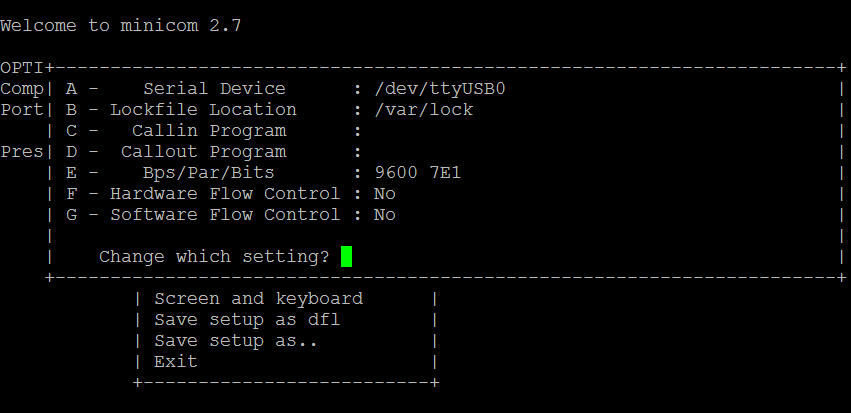Inhaltsverzeichnis
IR-Schreib-Lesekopf, USB-Interface
Hier der IR-Schreib-Lesekopf mit USB-Ausgang. Dieser ist für alle eHZ mit IR-Schnittstelle geeignet.
Features
- Optischer Sensor mit USB-Schnittstelle
- Schreib- und Lesefunktion
- Einfache Montage am Zähler durch eingebauten Ringmagnet
- Normgerechte Abmessungen
- 2,50 Meter Anschlussleitung
- Treiber für übliche Betriebssysteme
Bilder
Linux-Support
Wird der Lesekopf via USB an einen Linux-PC angeschlossen, bekommt er einen Gerätenamen. z.B. /dev/ttyUSB0.
Werden noch andere USB-Geräte benutzt, die ebenfalls eine serielle Schnittstelle bereitstellen ( z.B ein 2. Lesekopf ) ist der Name der Schnittstelle nicht eindeutig.
Bei den meisten Distributionen sollte schon ein udev-script vorhanden sein, dass in
$ ls -l /dev/serial/{by-path,by-id}/*
symlinks anlegt, die die geraete einmal ueber die position am bus (usb-port) und einmal ueber ihre seriennummer identifizieren.
Falls diese nicht vorhanden sind, oder man es noch eleganter haben moechte, kann man auch eine eigene udev-regel anlegen, die das Geraet (zB ueber die beim Silab-Chip vorhandene Seriennummer) identifiziert, und mit einem sprechenden, eindeutigen Namen versieht:
Folgendes Kommando ausführen: (ttyUSB0 ist evtl. anzupassen…)
/sbin/udevadm info --query=all --name=/dev/ttyUSB0
In der Raspian version „Bullseye“ wurde der Pfad geändert auf
/usr/bin/udevadm info --query=all --name=/dev/ttyUSB0
In der Ausgabe findet sich eine Zeile „E: ID_SERIAL_SHORT=ABC1234“. ABC1234 ist die Seriennummer des USB-Chips.
Nun kann man eine Datei /etc/udev/rules.d/99-lesekopf.conf mit folgendem Inhalt anlegen:
SUBSYSTEM=="tty", ATTRS{product}=="CP2104 USB to UART Bridge Controller", ATTRS{serial}=="ABC1234", NAME="lesekopf0"
Ergänzend ist zu erwähnen, dass je nach Linux Distribution die udev-„Rules“-Datei, also z.B. /etc/udev/rules.d/99-lesekopf.conf nicht mit .conf, sondern mit .rules enden muss, damit der udev-Dienst diese Datei auch berücksichtigt. Dies betrifft unter anderem Ubuntu und Debian. Siehe debian-wiki (en).
Nach dem die Datei angelegt wurde noch kurz den udev-Dienst neu starten/laden (z.B. /etc/init.d/udevd reload) und man kann über /dev/lesekopf0 auf den Lesekopf zugreifen. Egal, welche anderen ttyUSB Geräte es noch gibt 
Beim VZ-Image (Debian) oder Ubuntu 12.10 folgendes:
SUBSYSTEM=="tty", ENV{ID_SERIAL_SHORT}=="ABC1234", SYMLINK+="lesekopf0"
legt einen sym. Link „/dev/lesekopf0“ auf das eigentliche Device an.
den udev-Dienst dann mit
sudo udevadm trigger
die neue Regel anwenden lassen.
Testmöglichkeiten unter Linux
Will man schnell prüfen ob der IR-Kopf in Verbindung mit einem Zähler funktioniert und wie die Daten aussehen die Empfangen werden, so gibt es verschiedene Möglichkeiten, wobei minicom die naheliegenste ist. Wenn Binärdaten übermittelt werden wird es ein wenig spannender, denn diese sind unter minicom nicht von etwa gestörten Daten zu unterscheiden.
Serielle Schnittstelle einstellen
Unter vielen anderen Möglichkeiten bietet sich für die Konfiguration der seriellen Schnittstelle das Utility stty an und sollte im Zweifelsfall nachinstalliert werden. Um sich die vielen Optionen und Parameter einzusparen, bietet sich folgende Vorgehensweise an (als Schnittstelle soll /dev/ttyUSB0 dienen): man stellt die richtige Konfiguration unter minicom ein und verlässt dieses ohne Reset (Ctrl-A, Q). minicom mit sudo aufrufen.
Wobei die Punkte A und E natürlich an die Gegebenheiten angepasst werden können.
Wenn man dann aber schon in minicom ist, kann man auch gleich den IR-Kopf testen, indem man über die Tastatur Zeichen ausgibt, die dann, wenn man den IR-Kopf 1-2 cm über eine weiße Fläche (Papier) hält, sofort wieder empfangen werden und in minicom angezeigt werden.
Serielle Schnittstelle auslesen
Hat man die richtige Einstellung gefunden, dann reicht ein
cat /dev/ttyUSB0
oder für binäre Daten
cat /dev/ttyUSB0 | od -tx1
um zu sehen was über die serielle Schnittstelle empfangen wird.
Die Ausgabe sollte dann für binäre Daten so aussehen:
0000000 1b 1b 1b 1b 01 01 01 01 76 07 00 0a 00 6f 31 74 0000020 62 00 62 00 72 63 01 01 76 01 01 07 00 0a 00 20 0000040 10 7c 0b 06 45 4d 48 01 04 c5 6b 7d ce 01 01 63 0000060 86 9d 00 76 07 00 0a 00 6f 31 75 62 00 62 00 72 0000100 63 07 01 77 01 0b 06 45 4d 48 01 04 c5 6b 7d ce 0000120 07 01 00 62 0a ff ff 72 62 01 65 00 20 79 be 7a ...
Details: https://bugzilla.kernel.org/show_bug.cgi?id=42586
Windows und das Linux vom Raspberry Pi sind davon nicht betroffen.
Silabs stellt Treiber für alle gängigen Betriebssysteme zur Verfügung:
https://www.silabs.com/products/mcu/Pages/USBtoUARTBridgeVCPDrivers.aspx